Midjourney 在创建角色和插画上非常出色,但是你应该也注意到了,它很难保证生成角色的一致性,而这也是很多人所咨询的问题。
以往你可以借助「image prompt」和「seed」来实现一致性,但是这种方法可能不会一直有效。不过 Midjourney 随后引入的「vary region」(变化区域)、「zoom-out」(缩小)和 「panning」(平移)三个功能,结合今天分享的技巧,应该可以帮你创建出一致的角色。
接下来我们开始吧!

这份完整版的AI绘画(SD、comfyui、AI视频)整合包已经上传CSDN,朋友们如果需要可以微信扫描下方CSDN官方认证二维码免费领取【保证100%免费】

在你想要制作小说、漫画、图书等内容的时候,这种一致性的重要性显而易见。今天的文章将会从基础到进阶,一步步指导你创建一致的角色来呈现。
-
第一部分:塑造一致的角色
-
第二部分:使用缩小和平移来添加上下文
-
第三部分:使用多表情来创建一致的角色(高级进阶)
-
第四部分:创建动作连贯的角色
完成学习之后,你也可以创建出如下的完整的故事:




新功能:变化、缩放和平移
首先,我们看看这些新功能。随着新功能的发布,当我们使用U按钮来放大图像的时候,图像下方都会出现新的选项列表,这让你可以做出如小操作:
-
Vary Region(Inpainting):选定并重新生成图片的特定部分,包括使用编辑器删除、修改这些被标注出来的部分。
-
Zoom-out:将画布扩大2倍、1.5倍以及自定义尺寸,同时保持原始内容不变。
-
Panning:向四个不同的方向扩展图像⬅️ ➡️ ⬆️ ⬇️。
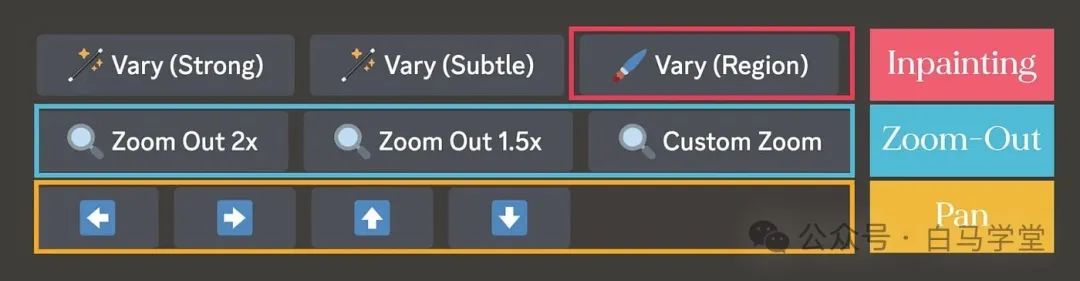
接下来详细讲讲它们的应用。
第一部分:塑造一致的角色
首先,我们从一个简单的例子开始。
1、生成并放大图像
跟往常一样,首先使用/imagine 来生成图像,然后使用 U 按钮来放大图像:
提示词:A handsome Japanese guy in his 20s, Tokyo style, wearing a white t-shirt --niji 5 --s 180 (帅气的20多岁东京帅哥,东京风格,白衬衫)
在生成角色描述的时候,添加和角色有关的面部特征的细节,比如年龄、眼睛颜色、头发颜色和肤色等。尽量保持其他的元素足够简单,这样之后咱们可以轻松修改设置和服装等元素。
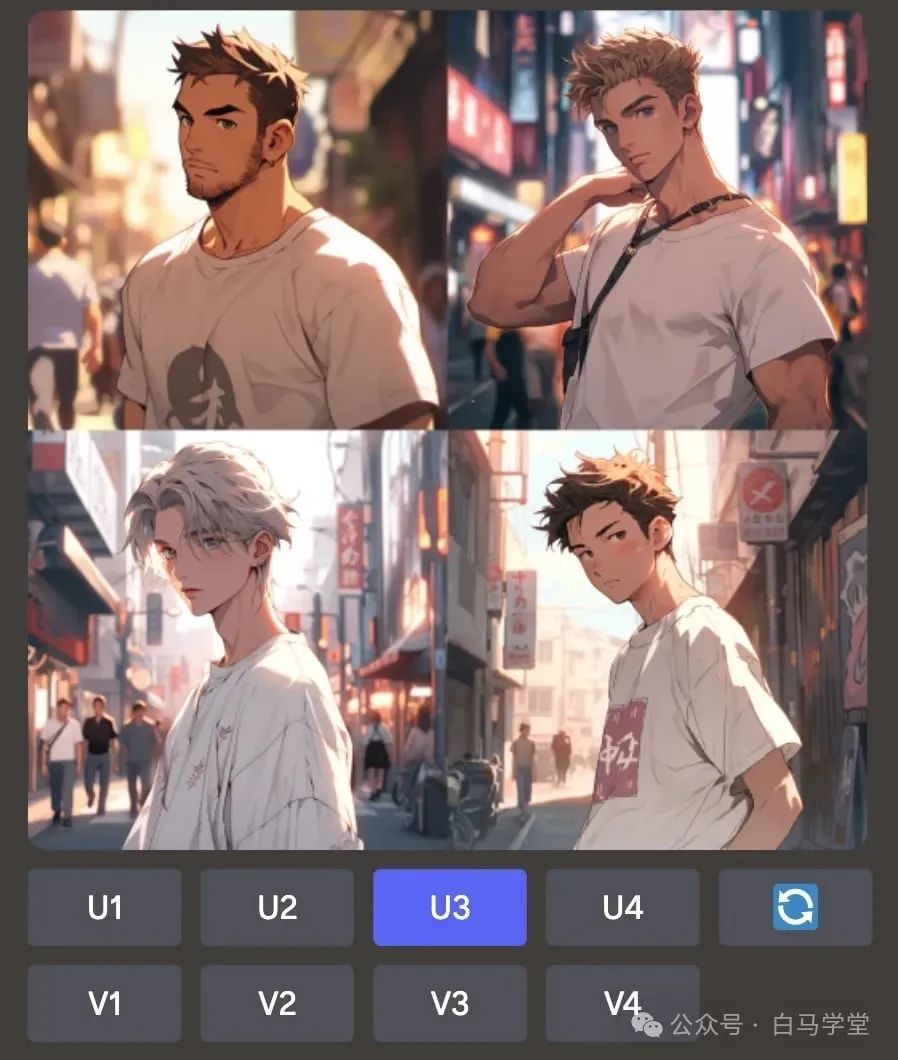
2、选择「变化」区域
点击「🖌️ Vary (Region)」按钮,进入编辑界面。
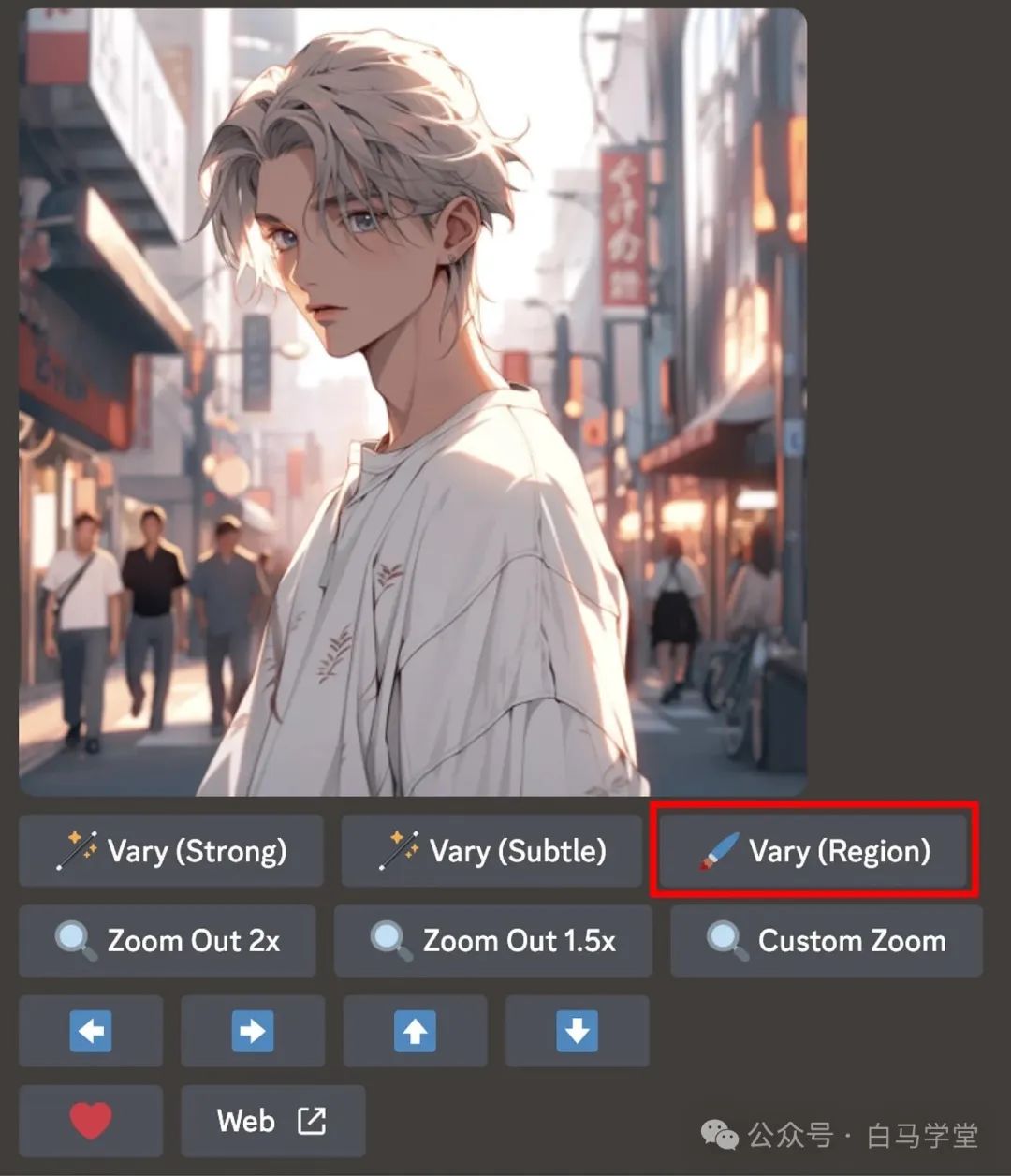
3 、选择重新生成的区域
利用手涂或者方框选择你想要改变的区域。
🌟 为了保持角色一致,最好选择除脸部以外的所有其他区域。
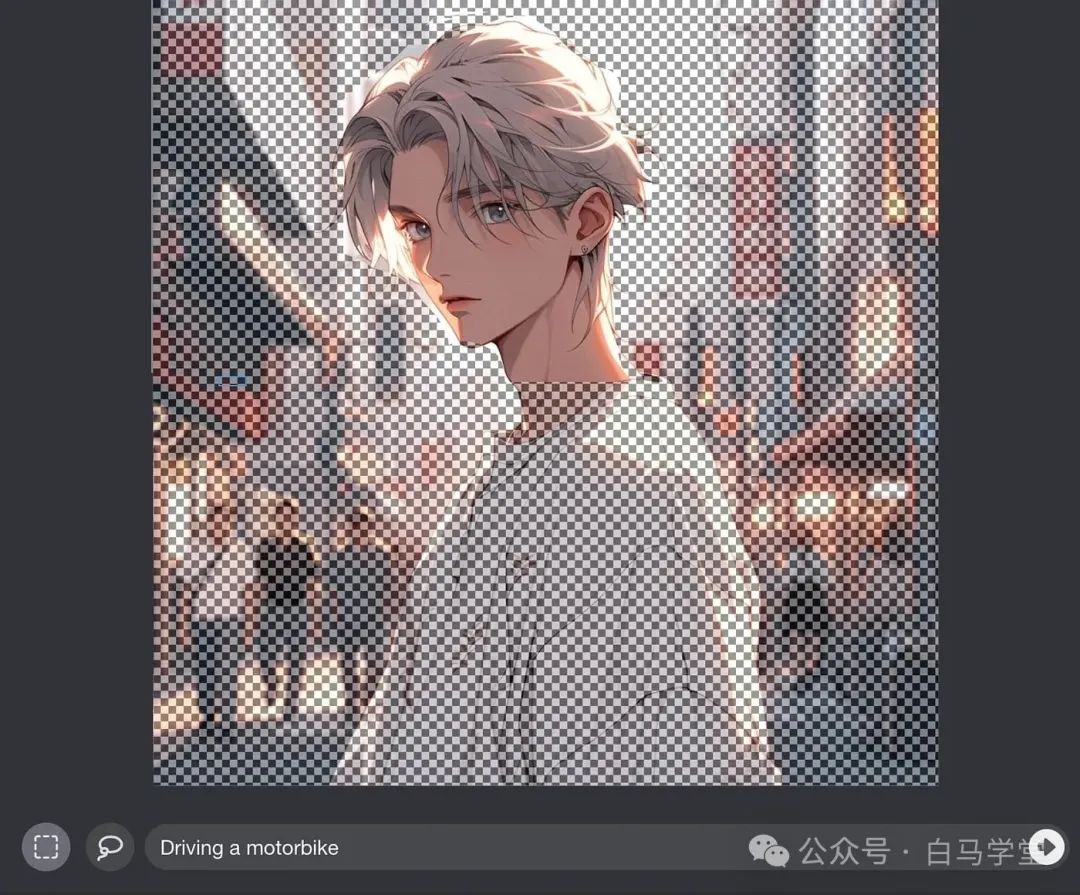
4、输入提示词
输入提示词,描述你想要改变的内容
提示词:Working inside a bar

可以不断使用 Vary Region 功能生成不同的场景。需要注意的是,当你再进入编辑器的时候,之前选定的区域将会保持不变。
通过这种简单修改角色的方法,你可以确保角色在不同的环境下是高度一致的,成为各种不同的职业:

注意:如果你看不到文本框,那么你可能需要在 /settings 中打开 「Remix Mode」的设置:
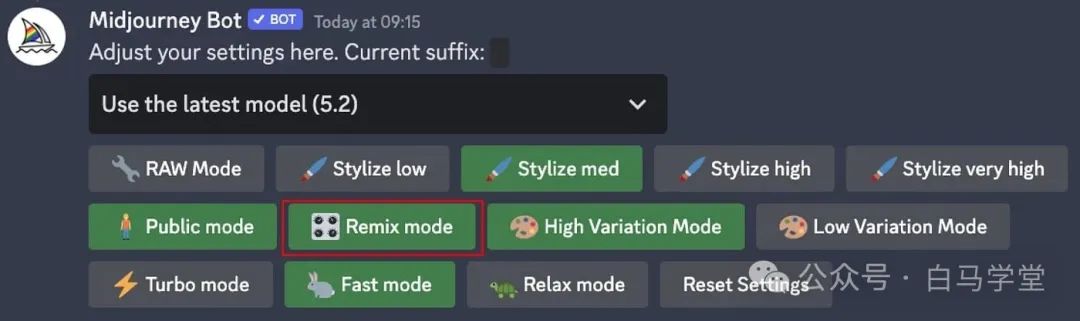
当然,这种改变还可以涉及到性别上的改变,调整后你可以得到和我一样有趣的图像:


第二部分:添加上下文环境
接下来,我们看看另外两个功能能够做到什么效果。
你不仅可以切换环境和职业,还能通过「Zoom-out」和「Panning」来进一步扩展图像。

以酒吧场景为例
1、选择改变区域
使用自定义提示词:Working in a bar

2、放大背景
「Zoom-out」功能能够帮你将图像背景场景扩展开,同时保持角色不变。这里使用的是 zoom out x2 的效果:

3、平移
「Panning」 功能的使用方式和缩放类似,但是你可以往四个不同的方向上扩展图像。
在这个案例当中,我使用向左箭头 ⬅️ 将整个图像向左拓展出一块区域,并且添加了一句提示词:
A beautiful customer sitting in front of the bar.

需要注意的是,以上提到的3个功能都能使用提示词添加详细细节。
不过以上的方法,虽然能够保持高度一致性,但是角色被迫一直在一个位置,这是缺陷。所以,这里还有一个替代方案。
第三部分:多表情创建一致角色
你可以通过在提示词当中加入角色的位置、表情等内容,来控制变化。


为了保持角色的一致性,同时提供角色位置的变化,你需要添加「Multiple poses and facial expressions」这种关键词,这样会生成同一角色的不同动作和表情变化。
提示词:A shojo anime kitsune girl, multiple poses, facial expressions, plain background --ar 16:9 --niji 5 --s 180

1、变化区域+Remix
生成图像之后,你可以使用「Vary Region」来调整周遭环境。除了你想用的主要角色之外的所有区域都选中,然后使用「Vary Region」功能,结合提示词,来重新生成环境。
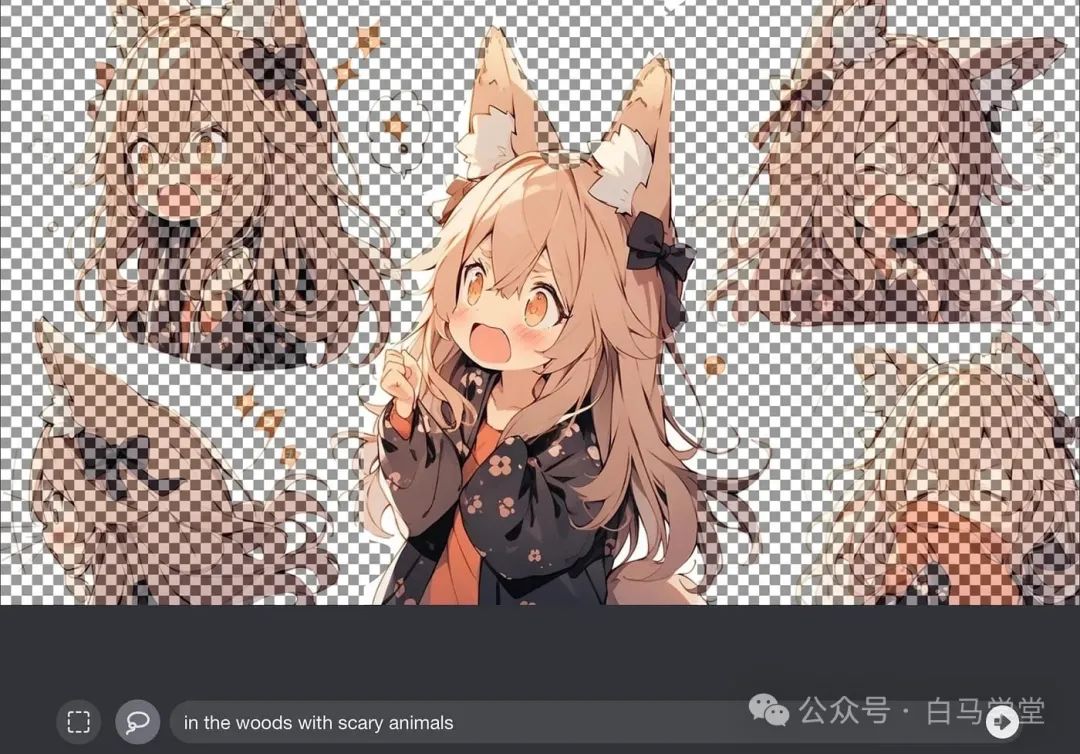

提示词:in the woods with scary animals
2、制作下一个场景
接下来,需要生成下一个场景。只需要点击右上角的撤销按钮,即可删除已经选定的区域,然后你可以重新通过涂抹来选定另外一个表情之外的区域。
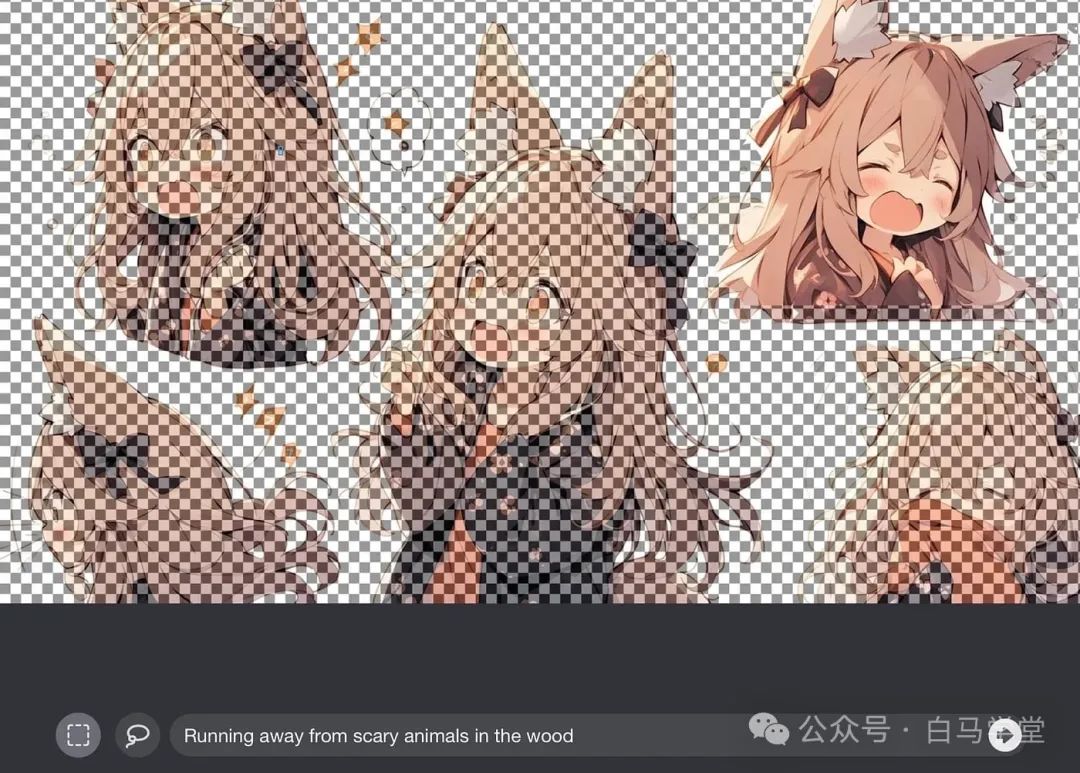

提示词:Running away from scary animals in the wood
通过重复的步骤,我们可以创建出一个完整的故事情节。值得注意的是,尽量不要添加太多细节,比如把整个故事脚本加上去。相反,你准确描述场景即可,简短且突出。



提示词:Hiding behind the tree in the wood

提示词:Hiding inside a cave from scary animals
第四部分:动作连贯的角色
如果你想要创建迷人的连贯动作,那么你需要在提示词当中加入如下关键词:
-
Coherent action (连贯动作)
-
Narrative sequence style(遵循叙事顺序)
对于连贯的动作场景而言,这些关键词很有用。对于跳舞、打斗乃至吃饭这样的场景,都可以借助这些关键词来生成。
1、生成图像
提示词: Coherent action of a beautiful young lady dancing, in a red dress, multiple poses, facial expressions, coherent action poses, narrative sequence style, plain background --ar 16:9 --niji 5 --s 180
(年轻的姑娘采用连贯动作跳舞,穿着红色的连衣裙,多种姿势,面部表情,连贯的动作姿态,叙事顺序风格,简单背景)

2、平移扩展
你可以使用「panning」这一功能来拓展出更多的动作:

3、提取角色
接下来,你可能需要删除背景,然后将她放置到不同的场景当中。你可以使用 AI 工具轻松去除背景,或者直接在 Discord 当中使用 Tracejourney Bot 来实现这一功能。
在生成这类角色的时候,你可以套用我的模板来生成:
提示词模板:Coherent action of [ 你要生成的角色 ] [ 角色的行为 ] , [ 角色的服装风格和细节 ] , multiple poses, facial expressions, coherent action poses, narrative sequence style, plain background
延展技巧
虽然我演示的案例使用的是 nijijourney 引擎,但是其实也适用其他的默认引擎和不同的艺术风格。比如,你还可以添加「cartoon style」,「Pixar」等艺术风格。
提示词:Vintage watercolor, a bunny with multiple poses, facial expressions, plain background — ar 16:9

当然,想要控制面部特征一致性,还有一种方法,就是使用 InsightFace 来替换面部:
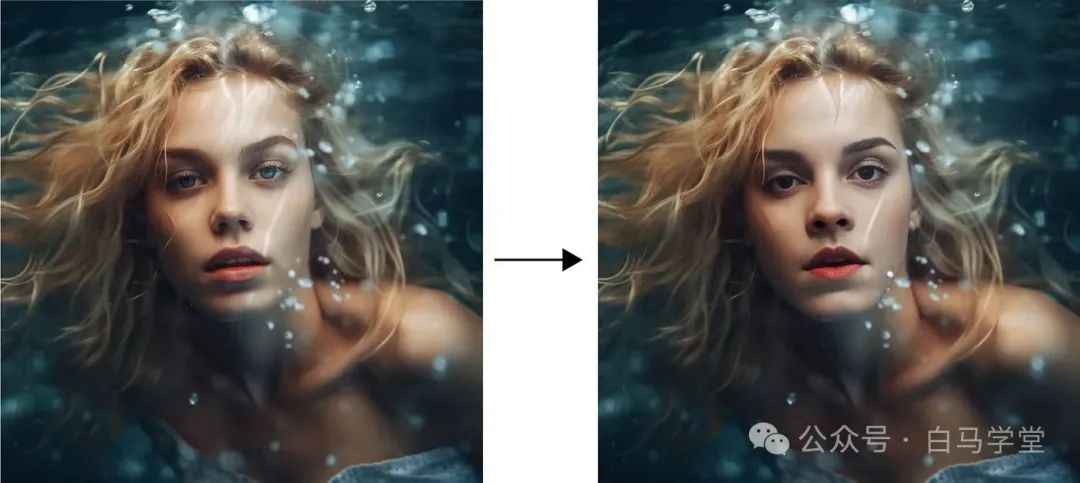
不过 InsightFace 对于不戴眼镜、没有厚重刘海且正对镜头的角色效果是最好的。
这份完整版的AI绘画(SD、comfyui、AI视频)整合包已经上传CSDN,朋友们如果需要可以微信扫描下方CSDN官方认证二维码免费领取【保证100%免费】
























 1922
1922

 被折叠的 条评论
为什么被折叠?
被折叠的 条评论
为什么被折叠?








